SideSlide电脑端官方正版2024最新版绿色免费下载安装
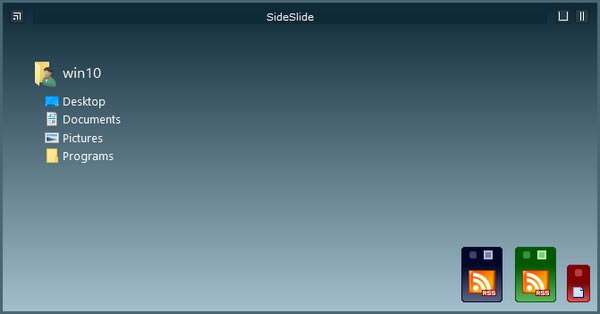
- 软件大小:查看
- 软件语言:简体中文
- 授权方式:免费软件
- 更新时间:2024-07-17
- 软件类型:国产软件
- 推荐星级:
- 运行环境:XP,Win7,Win8,Win10,Win11
| 为您推荐:文档
软件介绍SideSlide,一般又称多功能桌面标签栏。 SideSlide可以为程序,文档和文件夹创建一个标签面板固定在桌面上,或者拖放到屏幕边缘使其自动隐藏,除了快捷方式之外,该软件还提供了提醒(带有提示音)和便笺以及剪贴板捕获等功能。你可以简单地拖拽快捷方式到工作区,创建用于组织你的内容的容器并且可以使用背景图像和颜色完全定制其外观。创建的容器和记录可以按层次安排,可以通过拖拽方式收缩/展开以及自由地移动。其它功能包括允许你同时开始运行多个程序的组运行功能的支持,隐藏和显示快捷方式,图像显示等。
软件特色 SideSlide是一款很特别的桌面应用辅助工具,它可以将桌面快捷方式都隐藏到屏幕边缘,当你鼠标点击时才显现,这样就可以保持你的电脑桌面整洁干净。可以在里面添加的内容包括程序快捷方式、文件夹、网址、Feed、便签、图片、提醒、剪贴板,界面很漂亮,每一项都可以自定义颜色、添加 tag,便于管理。 除了快捷方式之外,SideSlide还提供了提醒(带有提示音)和便笺以及剪贴板捕获等功能,你可以简单地拖拽快捷方式到工作区,创建用于组织你的内容的容器并且可以使用背景图像和颜色完全定制其外观,创建的容器和记录可以按层次安排,可以通过拖拽方式收缩/展开以及自由地移动。 SideSlide的其它功能包括允许你同时开始运行多个程序的组运行功能的支持,隐藏和显示快捷方式、图像显示等。 SideSlide可以在桌面上建立一个小的工作区域,你可以将一些文件或者软件加载到这个区域保存; 软件可以自动隐藏在电脑顶部区域,可以通过双击SideSlide呼唤出小桌面; 支持管理电脑中的一些常用文件或者是媒体资源,你可以将所有内容拖动到SideSlide上保存使用; 让您可以使用两个桌面来整理文件夹以及快捷方式; SideSlide提供了更加丰富的界面颜色效果; 支持使用特殊效果展示您拖动的SideSlide桌面; 支持设置显示在win时候的SideSlide界面透明度。 使用说明 软件的界面是可以自由调整大小的,而通过在上面添加以下内容,可以大大增强桌面的可用和易用性,并且界面非常美观,自定义程度也相当高: 这些都可以通过在界面上右击,选择右键菜单的new中的菜单项进行添加。 1、container。这个是一个界面中的界面,你可以把同一类的东西都放在这个里面。 2、fonder container。是用这个,然后指向一个文件夹,那么会在一个界面上显示这个文件夹下的所以文件。就像是软件No1截图上的那个C盘。 3、这个对于有些人来说非常重要,是聚合新闻的必备品,这个也可以让它展现出来。 4、note。也就是便签。这个应该没有任何需要解释的。 5、file shortcut。指向软件的exe可执行文件后,就会在界面上看到它的快捷方式。 6、Web Url.也就是网址的快捷方式。这样一来,常用的书签就可以直接放在这个软件中,需要浏览的时候点击一下就可以了。 7、system command。自己添加一些常用的系统命令。点击就可以快速执行,比如cmd。 并且,这些添加上去的东西,可以自由调节颜色、背景、文字大小、还有位置。 其中的任何一个小界面都拥有*大化、*小化功能,也可以脱离这个软件,直接在桌面上显示。 当你使用SideSlide的时候,会发现界面上有一个圆圈,这个是用来锁定解锁位置的,如果你不可以拖动,那么点击一下这个就可以了。 整个软件界面的背景也是可以更换的,在设置中,你可以选择不同的主题,或者自己调节所有元素的颜色,背景也可以使用自己指定的。 所以这个和KDE中桌面上的那个小部件还是有的比的。并且通过这样的方式,可以整合所有常用的东西到一起,从而还你一个干净整洁的桌面。因为使用SideSlide以后,你就不需要在桌面上放任何图标了。 通过自己的归类和调整,即使常用的各种的东西非常多,都可以用非常美观的方式显示在界面上。想要找到也是非常的快速。 所以SideSlide是从一个全新的角度来诠释桌面管理的含义,你可以纯粹它当作一个记事本,也可以作为一个快速启动菜单,或者DOCK。当然,混搭才是*好方式,但需要大家自己去研究和折腾。
|


